Mainos
Jos sinulla on 4K-yhteensopiva kamera tai älypuhelin, siinä on paljon järkeä ampua kaikki videosi 4K-laadulla. Lisätty resoluutio antaa sinulle enemmän vaihtoehtoja muokattaessa materiaalia, ja se näyttää silti hyvältä vuosina, kun 1080p on vanha uutinen.
Mutta et ehkä voi muokata korkearesoluutioista videokuvaa nykyisellä laitteistollasi. Jopa upouudet keskitason kannettavat tietokoneet voivat silti kamppailla 4K-tiedostojen toistamisessa, puhumattakaan muokkaamisesta ja arvosanasta.
Toisin sanoen, vähän valmistautuen, oikean videon muokkaamisen ja offline-videon editoinnin avulla voit muokata 4K: n materiaalia melkein missä tahansa koneessa. Tässä on mitä sinun täytyy tietää.
Mikä on offline-videon editointi?
Välityspalvelimen editointi, joka tunnetaan myös nimellä offline-editointi, on a videon editoinnissa käytetty tekniikka jotta suuret tiedostot olisivat hallittavissa.
Luod pohjimmiltaan heikkolaatuisia kopioita korkealaatuisesta raahamateriaalistasi ja käytät sitten niitä heikkolaatuisia ”välityspalvelintiedostoja” muokkausprosessin aikana. Kun olet valmis vientiin, voit korvata välityspalvelintiedostot vastaavilla raakatiedostoilla.
Jos tietokoneesi on vanha, keskitaso tai suunniteltu pelkästään verkkoselaamista ja laskentataulukoita varten, offline-videon muokkaaminen voi olla pelinvaihtaja.
Jotkut videotoimittajat ovat erityisen resurssiintensiivisiä, vaativat paljon RAM-muistia ja terveen naarmulevyn. Jopa koneet, jotka eivät kamppaile 4K-toiston kanssa, voivat tukehtua kuormituksen alaan, kun muokataan useita tiedostoja kerralla. Materiaalien värien luokittelu tai jälkikäsittelytehosteiden, kuten loimen vakauttaminen, käyttö voi myös vaikuttaa merkittävästi suorituskykyyn.
Välityspalvelintiedostot eivät ole samoja kuin välituotteet, mikä on toinen termi, jonka näet mainittavan monissa offline-videonmuokkauksen työnkulun oppaissa. Välituotteet sijaitsevat heikkolaatuisen välityspalvelimen ja alkuperäisen laadukkaan raakatiedoston välissä. Emme kata välituotteita tässä artikkelissa, koska ne eivät ole merkityksellisiä muissa kuin ammattimaisissa videotyönkulkuissa.
Offline-videonmuokkaus voi muuttaa maailmaa, mutta tässä on sinun tiedettävä, ennen kuin aloitat.
Offline-videon editoinnin edut
Videoiden muokkaamisen offline-tilassa ilmeinen hyöty on massiivinen suorituskyvyn parannus. Koska sinun on ratkaistava, kuinka pieni käytät välityspalvelintiedostoitasi, voit valita minkä tahansa tarkkuuden, koodekin ja bittinopeuden, joka toimii sinun laitteesi asetuksissa.
Tuloksena olevat välityspalvelintiedostot ovat huomattavasti pienempiä kuin raa'at materiaalit. Tämä on erityisen hyödyllistä, jos käytät kannettavaa tietokonetta, jonka tallennuskapasiteetti on pienentynyt, koska se helpottaa kannettavien asemien kantamista. Niin kauan kuin välityspalvelintiedoston laatu on riittävän hyvä näkemään tekemäsi, voit tehdä sen pienillä tiedostoilla HD-resoluutiolla.
Ja jos joudut koskaan muokkaamaan videoita akkuvirran ollessa, huomaat, että nämä pienemmät välityspalvelintiedostot kuluttavat vähemmän energiaa, koska kannettavan tietokoneen ei tarvitse toimia niin kovasti.
Tämä huono MacBook tarvitsee mukavan napin, kun se on saanut valtakirjat koko päivän 4K: n häävideomateriaalista. #editing#jälkituotanto#elokuvanteko
- Shane A. McCusker (@ShaneMcC_) 14. toukokuuta 2018
Haittapuolet offline-videon muokkaamiseen
Mutta työnkulussa on myös haittoja, etenkin aika, joka kuluu uudelleenkoodausprosessiin.
Ennen kuin aloitat muokkaamisen, tiedostot on koodattava riittävän kokoisiksi. Videon pituus ja työskentelemäsi materiaalimäärästä riippuen tämä voi viedä hetken.
On parasta muokata offline-tilassa ei-lineaarisessa editorissa (NLE), joka automatisoi prosessin. Tämä sisältää suuria nimiä, kuten Adobe Premiere Pro ja Applen Final Cut Pro X. Monien ilmaisten tai halpojen videotoimittajien on vielä tuettava offline-videon editointia työvirtauksissaan.
Voit luoda nämä tiedostot manuaalisesti, mutta huolellinen merkitseminen ja siisti järjestäminen ovat välttämättömiä. Koska joudut ohjaamaan videonmuokkausohjelma manuaalisesti raa'alle materiaalille muokkauksen viimeisissä vaiheissa, huono organisaatio voi estää prosessia tai heittää koko muokkauksen ikkunasta.
Videon laatu (muokkauksen ajaksi) vie myös rumpukin, etkä näe rapeaa 4K: n materiaalia työskennellessään editorissa. On myös tärkeää mainita, että jos sinulla on korkean suorituskyvyn kannettava tietokone tai viimeaikainen työpöytä, sinun ei ehkä tarvitse luoda välityspalvelintiedostoja ollenkaan. Tässä tapauksessa offline-videon editointi hidastaa työnkulkua käytännössä ilman hyötyä.
Offline-ystävällinen videotoimittajan suositukset
Jotkut videonmuokkausohjelmat tukevat jo offline-tilassa tapahtuvaa videon editointia. Tämä nopeuttaa huomattavasti raa'an materiaalin uudelleenkoodaamisen, välityspalvelintiedostojen kanssa työskentelemisen ja vaihtamisen takaisin täyden resoluution materiaaliin viennin yhteydessä.
Välityspalvelintiedostojen luominen hoidetaan alussa Syötävä menettelytapa materiaalien tuomiseen Adobe: iin erittäin kykenevä teollisuuden standardivideoeditori 10 vinkkiä videoiden muokkaamiseen nopeammin Adobe Premiere ProssaVideon editointi voi olla kovaa työtä. Onneksi on olemassa useita vinkkejä ja temppuja, joiden avulla voit muokata videota nopeammin Adobe Premiere Pron avulla. Lue lisää .
Applen korkeatasoisella videonmuokkausohjelmalla (ja sen edellisellä versiolla) on kaksi vaihtoehtoa offline-videon editointiin. Voit luoda ”optimoidun median”, joka käyttää ProRes 422: ta, tai luoda “välityspalvelimen”, joka käyttää ProRes 422 Proxy-koodekkia. Molemmat on optimoitu käytettäväksi erityisesti Applen laitteistoissa.
Yksi meidän Suosituimmat ilmaiset Mac-videonmuokkausohjelmat 8 parasta ilmaista videoeditoria MacilleHaluatko muokata videota budjetista? Nämä ilmaiset Mac-videonmuokkausvälineet antavat sinun suorittaa tärkeitä videonmuokkaustehtäviä ilmaiseksi. Lue lisää , Da Vinci Resolve -sovelluksella on oma sisäinen työnkulku offline-editointiin. Napsauta hiiren kakkospainikkeella tiedostoa ja valitse Luo optimoitu media. Toimittaja suosii optimoituja tiedostoja raakamateriaalin sijasta, ellei sovelluksen asetuksissa toisin määrätä.
Vegas Prolla on ollut aiemmin Sonyn julkaisema sisäinen välityspalvelimen työnkulku vuosien ajan. Ensin sinun täytyy tuoda kuvamateriaali projektiin, napsauttaa sitten hiiren kakkospainikkeella jokaista tiedostoa ja valita Luo videopalvelin. Voit sitten muuttaa laatua Esikatselun laatu pudotusvalikko alhaisemman resoluution tiedostojen suosimiseksi.
Ainoa todella ilmainen videoeditori Paras ilmainen videoeditori WindowsilleNykyään kaikki ottavat videoita. Silti tehokkaat ilmaiset videoeditorit ovat harvinaisia. Esittelemme ehdottomasti parhaat ilmaiset videonmuokkausohjelmat, jotka ovat saatavilla Windowsille. Lue lisää tässä luettelossa Blenderillä on yllättävän hyvä välityspalvelin ja offline-median työnkulku. Voit käyttää Nauha> Rakenna välityspalvelin- ja aikakoodi-indeksit -vaihtoehto luoda pienempiä tiedostoja valitsemasi sijaintiin Blenderin käyttöoppaan ohjeiden mukaisesti.
Välityspalvelimen luominen manuaalisesti offline-muokkausta varten
Jos käytät videonmuokkausohjelmaa, jolla ei ole tukea sisäiselle välityspalvelimen työnkululle (ts. Toimittaja ei luo tiedostoja sinulle), voit tehdä sen manuaalisesti. Sinun on ylläpidettävä huolellista organisaatiorakennetta ja asianmukaista merkintää, jonka avulla voit löytää oikeat tiedostot, kun aika tulee.
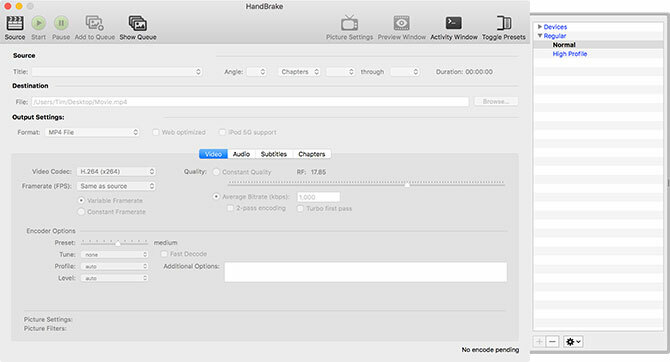
Välityspalvelimen luomiseksi tarvitset videomuuntimen. Videon muokkausohjelmassa voi olla oma kooderisi, kuten Adobe Media Encoder, joka on vuosien ajan ollut mukana Premiere Prossa. Jos sinun on löydettävä ulkoinen muunnin, voit käyttää:
- käsijarru (Windows, Mac, Windows, Linux): Avoin lähdekoodi, täysin ilmainen, tuella monille muodoille.
- FFmpeg (Windows, Mac, Linux): Avoimen lähdekoodin ilmainen projekti, joka suosii komentorivin lähestymistapaa muuntamiseen, dekoodaamiseen, uudelleenkoodaamiseen ja muuhun käyttöön monenlaisissa muodoissa.
Kun tiedostot muunnetaan hallittavissa olevaan kokoon ja erottelutarkkuuteen, voit tuoda ne videon muokkausohjelmaan. Suorita muokkaus normaalisti ja vaihda sitten välityspalvelintiedostot ennen vientiä alkuperäisillä korkearesoluutioisilla.
Yksi helppo tapa saavuttaa tämä on luoda kansio projektillesi ja luoda sitten kaksi muuta kansiota nimeltä Raaka ja valtakirja. Aseta alkuperäiset tiedostot Raaka -kansio ja identtisesti nimetyt pienemmät muunnetut tiedostot valtakirja kansio.
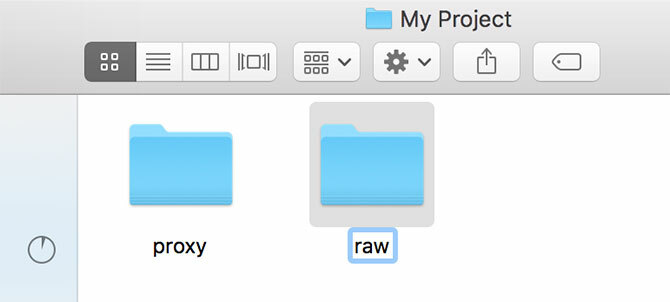
Muokkaa videoitasi yhdessä käyttämällä valtakirja kansio. Suorita muokkaus loppuun, tallenna tiedosto ja sulje editori. Vaihda nyt kaksi kansiota ympäri ja nimeä uudelleen valtakirja että Raaka ja päinvastoin. Avaa editori ja lataa projekti, suorita sitten vientiprosessi normaalisti.
Muokkaa 4K-videoita kaikilla koneilla offline-editoinnilla
Tätä tekniikkaa muokkaamalla videoita välityspalvelintiedostojen avulla voit muokata upeaa 4K: n materiaalia vakavasti vajaalla koneella.
Mutta videon muokkaaminen alkuperäisellä tarkkuudellaan ei ole mitään aivan muuta. Jos työnkulku vie sinut alas, muista, että 4K: n muokkauslaitteen ei tarvitse rikkoa pankkia. Alle 1000 dollarilla voit rakenna oma 4K-videon editointikoneesi Paras videonmuokkaus 4K-tietokoneen rakennus alle 1 000 dollariaEtsitkö parasta tietokoneen rakennetta 4K-editointiin (tai tehokkaaseen pelaamiseen)? Olemme pyöristäneet täydellisen tietokoneen rakennuksen alle 1000 dollarilla! Lue lisää joka vähentää luottamustasi optimoituun välityspalvelimeen.
Tim on freelance-kirjailija, joka asuu Melbournessa, Australiassa. Voit seurata häntä Twitterissä.


